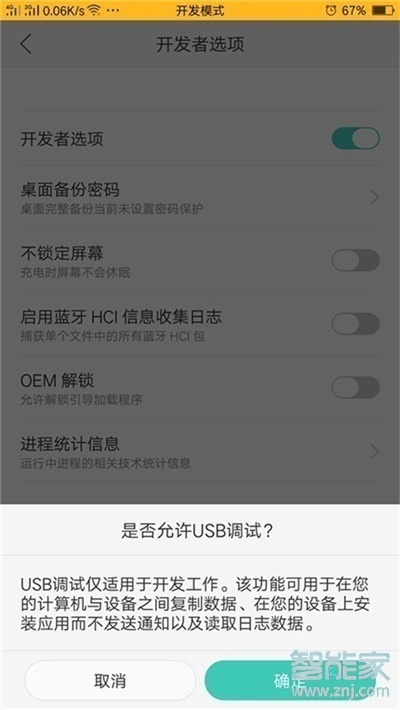当我们需要将手机里的照片或者文档传到电脑上时,我们需要用到usb数据线,但当数据线连接在电脑上,如果没有提前进行调试,手机默认会是充电程序。下面小编就教大家realme Q手机怎么打开usb调试。

realme Q怎么打开usb调试?
1.打开手机,在手机桌面中点击【设置】进入该选项界面
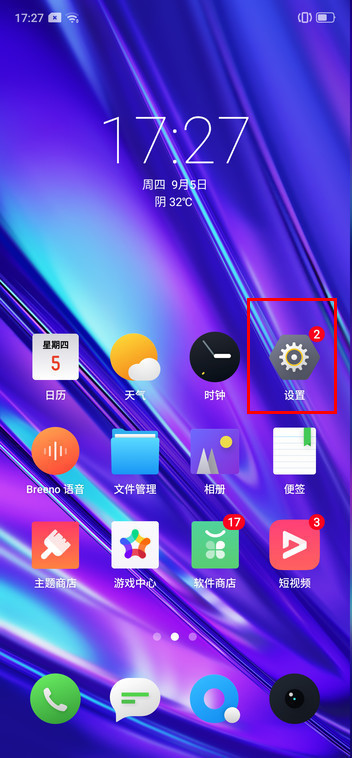
2.进入设置之后,点击选择【关于手机】,进入该选项
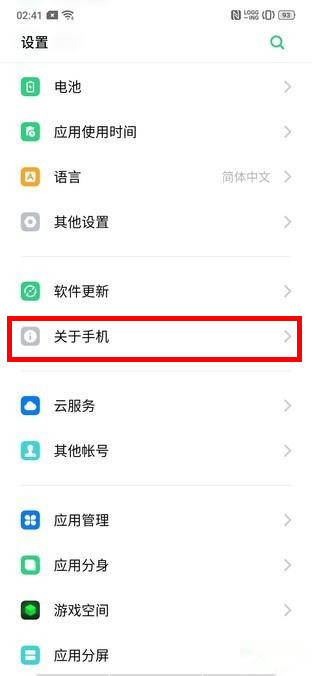
3.在关于手机界面中,连续点击7下【版本号】,直到出现“您现在处于开发者模式”的文字提示
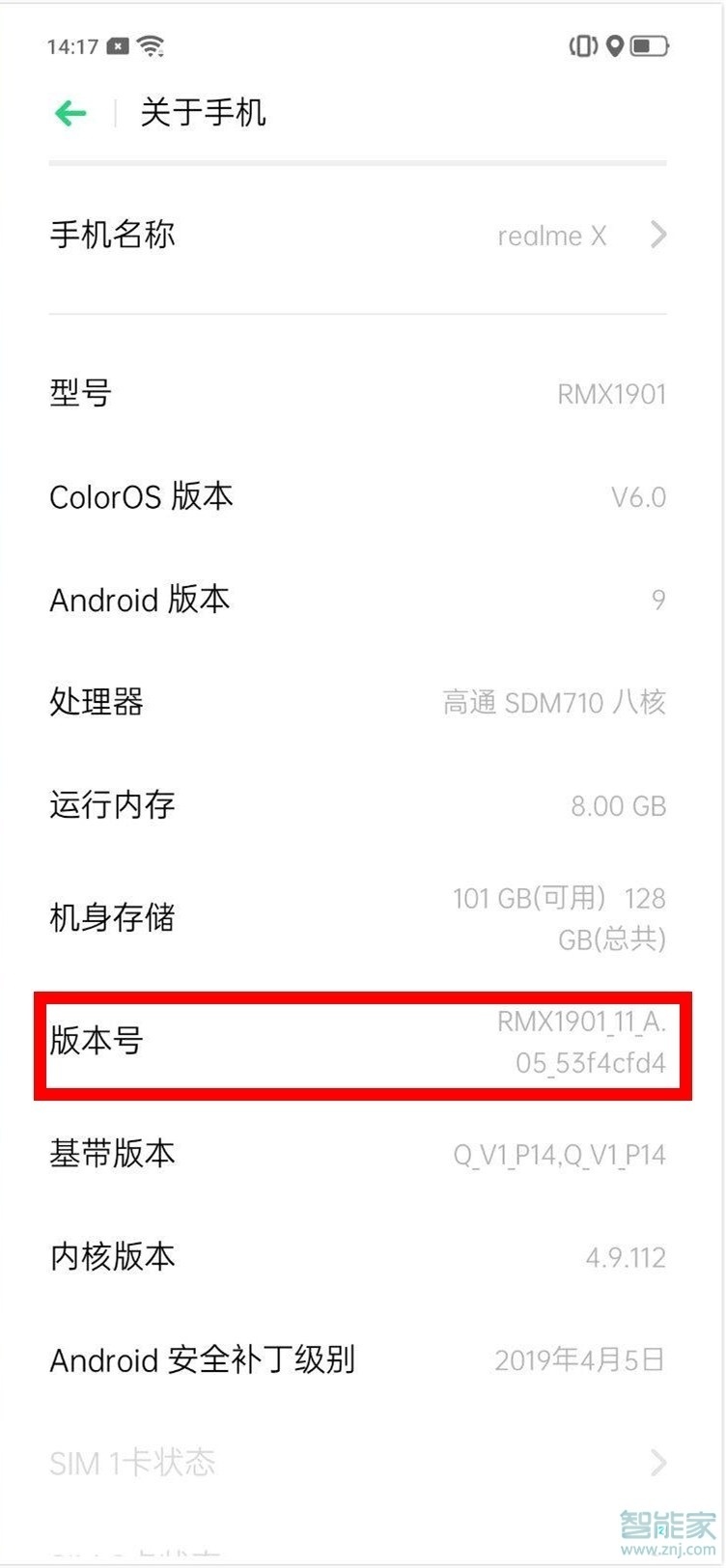
4.之后返回上一级设置界面,点击选择【其他设置】进入该选项
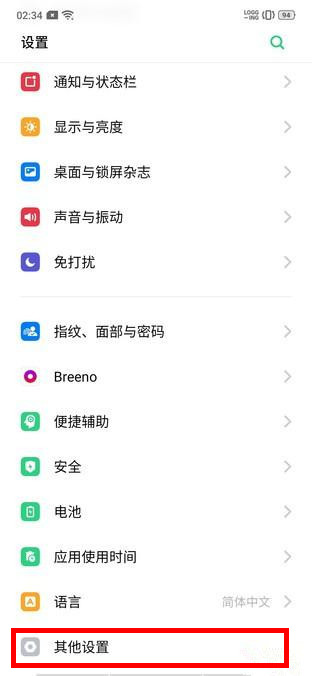
5.在其它设置界面中,选择点击进入【开发者选项】
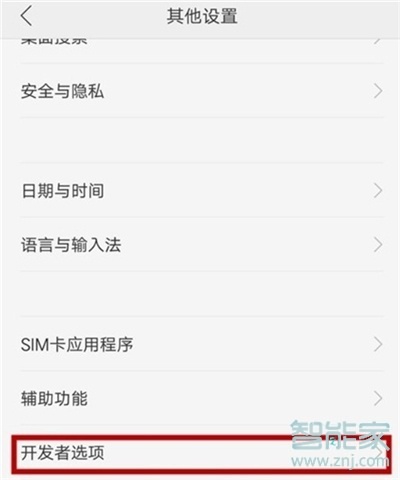
6.在【开发者选项】中,点击打开开发者选项开关,之后点击确定
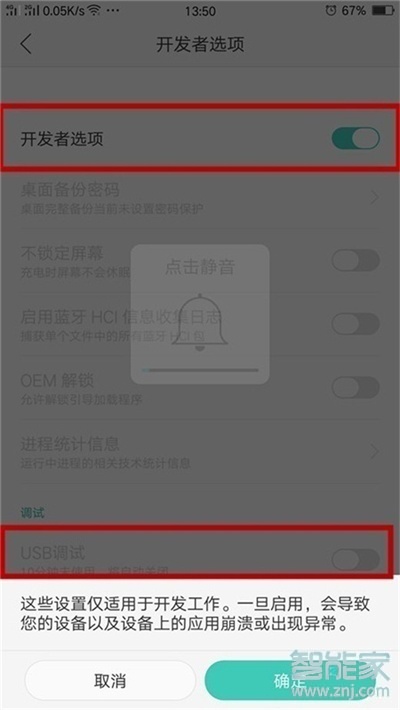
7.打开开发者选项之后,点击打开底部【USB调试】,出现提示点击确定后即可